In den heutigen Betriebssystemen wird der Sicherheit des Systems sehr viel Aufmerksamkeit gewidmet. Dies gilt sowohl für verschiedene Schutzsysteme als auch für verschiedene „Sicherheitsvorkehrungen“, die erforderlich sind, um den Benutzer vor möglichen Bedrohungen oder Änderungen zu warnen und seine Zustimmung einzuholen. Zu diesem Zweck wird ein spezieller Dienst namens Benutzerkontensteuerung verwendet. Viele Benutzer fragen sich jedoch, ob es eine Möglichkeit gibt, die Benutzerkontensteuerung auf ihrem Windows 11-Computer zu deaktivieren.
Was Sie zum Deaktivieren oder Aktivieren der Benutzerkontensteuerung (UAC) in Windows 11 benötigen
Im Zuge des technologischen Fortschritts werden unsere Heimcomputer immer komplexere und ausgefeiltere Systeme, die sehr komplexe Prozesse verarbeiten können. All dies wird mit einem ordnungsgemäß funktionierenden System erreicht, das in der Lage ist, das Potenzial Ihres Computers voll auszuschöpfen.
Mit der Weiterentwicklung der Betriebssysteme entstehen jedoch auch viele Probleme. Die meisten davon stehen im Zusammenhang mit der Sicherheit und Optimierung des Betriebssystems. Wenn die Benutzer Zugang zu ihren Systemsteuerungen haben, gehen viele Leute unvorsichtig mit ihrem System um, indem sie zum Beispiel Malware installieren oder den Computer mit unnötigen Prozessen füllen.
Um das Risiko eines solchen bösartigen Eindringens zu minimieren und die Benutzer zu warnen, haben die Entwickler verschiedene Schutzsysteme entwickelt. In der Regel sind sie automatisch in die Systeme eingebettet und werden aktiviert, wenn der Benutzer versucht, Änderungen am System vorzunehmen.
Dies gilt auch für neuere Betriebssysteme, wie z. B. Windows 11. Diese Funktion wird Benutzerkontensteuerung (UAC) genannt. Verschiedene Warnungen und Pop-ups können jedoch ziemlich störend sein. Daher fragen sich viele Benutzer, ob sie diese Funktionen abschalten können. Windows 11 verfügt über diese Funktion, und es dauert nur ein paar Minuten, um sie zu deaktivieren.
Was ist UAC und wie funktioniert es?
Die Benutzerkontensteuerung wurde in Windows Vista zum ersten Mal eingeführt. Sie ist eine Komponente der Windows-Sicherheitstechnologie. Ihr Zweck ist es, Ihren Computer vor bösartigen Programmen zu schützen und besser zu filtern, welche Prozesse Änderungen an Ihrem PC vornehmen.
Zu diesem Zweck werden die Rechte jedes Programms auf das Niveau eines normalen Benutzers beschränkt. Wenn Sie also versuchen, irgendwelche Änderungen vorzunehmen, öffnet sich ein Fenster, in dem der Benutzer dem Programm erlauben muss, Änderungen vorzunehmen. Nur Programme, denen Sie vertrauen, erhalten administrative Rechte.
Dies ist eigentlich eine ziemlich bequeme Methode, um Ihr System vor allen möglichen undefinierten Programmen zu schützen. Das System bittet Sie jedes Mal um Ihre Erlaubnis, wenn Sie dies tun, und wenn Sie sich nicht sicher sind, ob der Prozess sicher ist, können Sie diese Erlaubnis einfach verweigern.
Diese Funktion ist in Ihrem Betriebssystem standardmäßig aktiviert und ist Teil des Sicherheitssystems.
Viele Benutzer finden jedoch, dass die ständigen Benachrichtigungen, die nach Rechten fragen, sehr ablenkend und störend sein können, wenn sie mit vielen verschiedenen Programmen arbeiten. In diesem Fall gibt es in Windows 11 eine Option, um diese Funktion zu deaktivieren.
So deaktivieren Sie die Benutzerkontensteuerung in Windows 11
Es ist eigentlich recht einfach, diese Funktion auf Ihrem Windows 11-Computer zu deaktivieren. Dazu benötigen Sie ein Administratorkonto, mit dem Sie Änderungen am System vornehmen können. Das nächste, was Sie tun müssen, ist:
- Öffnen Sie zunächst die Einstellungen mit Win+I.
- Geben Sie dann Benutzerkontensteuerung in die Suchleiste ein und wählen Sie Einstellungen der Benutzerkontensteuerung ändern.
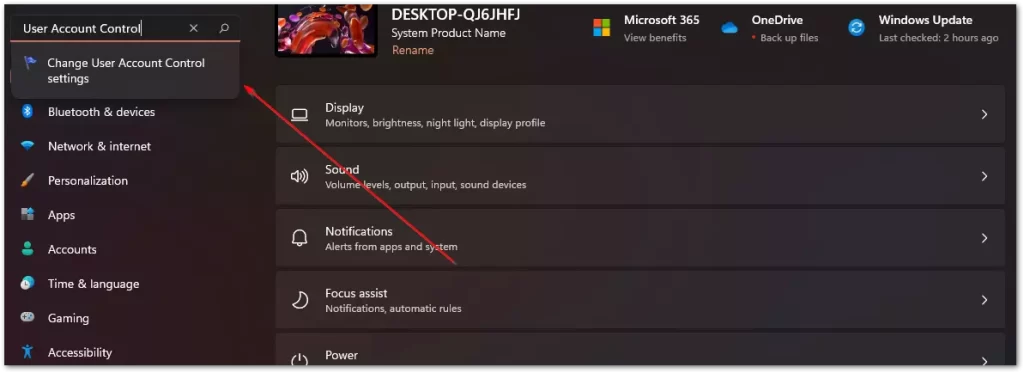
- Vor Ihnen wird ein Schieberegler angezeigt, den Sie nur noch ganz nach unten ziehen müssen, um Niemals benachrichtigen zu können.
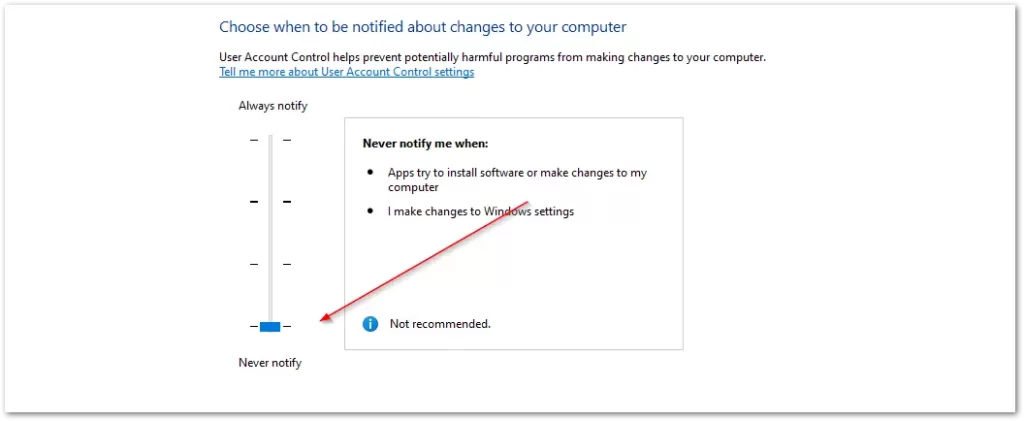
- Klicken Sie anschließend auf OK.
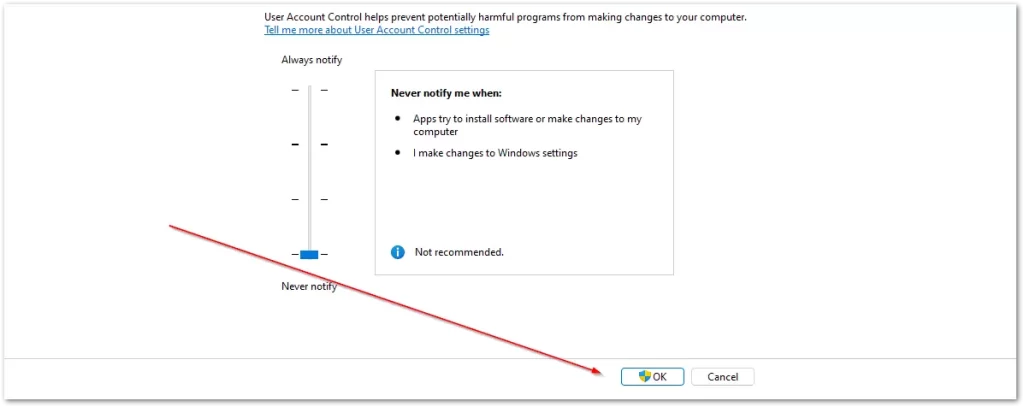
Dadurch wird die Benutzerkontensteuerung auf Ihrem PC vollständig deaktiviert. Bevor Anwendungen Änderungen an Ihrem System vornehmen, wird Windows Sie nicht mehr benachrichtigen und um Ihre Erlaubnis bitten. Wie Sie sehen können, ist dies recht einfach zu bewerkstelligen.
So aktivieren Sie die Benutzerkontensteuerung
Wenn Sie diese Funktion bereits deaktiviert haben oder sie aus irgendeinem Grund standardmäßig deaktiviert ist, müssen Sie nur die Schritte der vorherigen Anweisung wiederholen. Ziehen Sie in Schritt 3 einfach den Schieberegler nach oben auf das gewünschte Element.
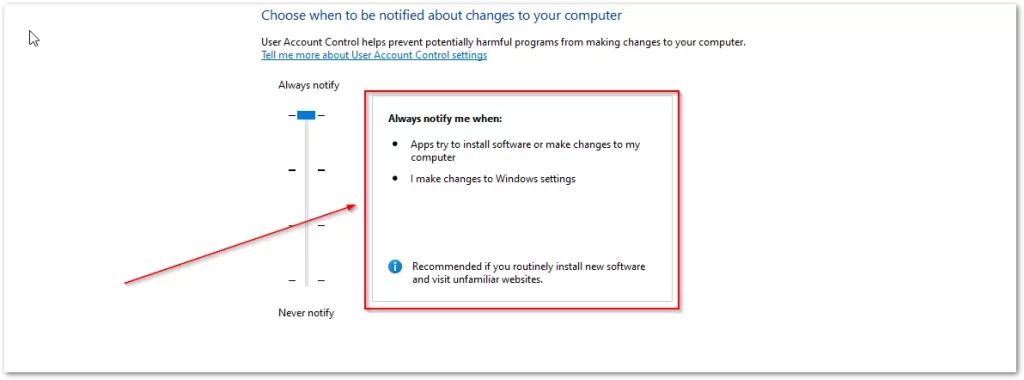
Hier können Sie auf der rechten Seite des Fensters sehen, unter welchen Bedingungen die Benachrichtigung ausgelöst wird, und diese an Ihre Bedürfnisse anpassen.

